Adicionar itens a barra de atalhos
Existem várias maneiras de adicionar itens a barra de atalhos:
- acrescentar o ambiente de trabalho atual como um atalho
- acrescentar um atalho a um processo, incluindo um processo de triagem intermodular
- acrescentar um atalho para uma pesquisa
- acrescentar um atalho a uma URL de uma página da Internet
- adicionar um atalho a um dashboard (consulte Criar novos dashboards)
Frequentemente, você vai editar uma consulta ou abrir um processo o qual se pretende obter retorno rapidamente. No Web Access, após ter encontrado a página, é possível adicioná-la à barra de atalho.
Para adicionar um atalho para a página de ambiente de trabalho atual:
- Abrir e editar a consulta requerida ou processo conforme necessário.
- Abrir o grupo de atalhos requerido, e em seguida clicar com o botão direito do mouse na barra de atalhos e selecionar do menu a opção Adicionar esta página para a barra de atalhos.
A caixa de diálogo Novo atalho será exibida.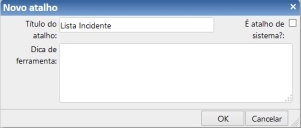
- Se você possui o privilégio requerido, e gostaria que este atalho esteja disponibilizado para todos, marque a caixa de seleção É atalho de sistema?; se o atalho é pessoal, deixe esta caixa de seleção em branco.
- Digite o Título do atalho que você precisa exibir na barra de atalhos, e a Dica de ferramenta que gostaria de exibir quando você posiciona e pára o mouse sobre o atalho, e então clique em OK.
O atalho é adicionado na parte inferior da seção apropriada na barra de atalhos: atalhos de sistema ficam acima dos atalhos pessoais.
Você pode atualizar um atalho existente para o link da página atual clicando o botão direito do mouse sobre o atalho, e em seguida clicando na opção do menu Substituir atalho na página atual. O atalho existente é sobrescrito com um novo link.
Para adicionar um atalho a um processo:
- Clique com o botão direito do mouse na barra de atalhos e selecione a opção no menu Adicionar atalho para processo ou objeto.
A caixa de diálogo Criar processo será exibida.
- Digite no Título do atalho o que será exibido na barra de atalhos.
- Marque a caixa de seleção Adicionar a barra de atalhos?.
Não selecione a opção Adicionar a barra de atalhos? se você precisa registrar uma nova instância de processos sem adicionar uma atalho para a barra de atalhos.
Se a caixa de seleção Adicionar a barra de atalhos? é marcada, a caixa de seleção Como atalho de sistema? será habilitada para seleção caso você necessite que o este se torne um atalho do sistema.
- Se você quer ser capaz de criar uma instância desse processo de integração de telefonia do Web Desk, selecione a caixa de seleção Telefonia está ciente?.
Para obter mais informações sobre integração de telefonia, consulte Integração de Telefonia.
- Complemente os campos restantes conforme necessidade, e em seguida clique em OK.
Módulo - o módulo de banco de dados; por exemplo, Gerenciamento de Incidentes.
Objeto - o objeto de negócio, por exemplo, Incidente.
Ciclo de vida - o processo específico, por exemplo, Incidente Completo.
Modelo - o processo modelo, se necessário; por exemplo Trocar toner.
Para obter informações sobre a criação de um processo de triagem intramodular, consulte Criando um processo de triagem intramodular.